
لماذا تنظيف ويندوز 10 أمر مهم؟ بمرور الوقت، يؤدي كل تثبيت لأي برنامج على نظام التشغيل ويندوز 10 إلى إنشاء ملفات غير مهمة تشغل مساحة وتهدر الموارد، وبما أنه من السهل إهمال الصيانة الدورية، فغالبًا ما تأتي المشاكل من الملفات والبرامج القديمة. إذا لم تقم بتنظيف جهاز الكمبيوتر الخاص بك، ستواجه تحذيرات تتعلق بانخفاض مساحة وحدة التخزين وستلاحظ تباطؤ كبير في أداء الكمبيوتر، لذا، دعنا نتعرف على كيفية تنظيف ويندوز 10 باستخدام مجموعة متنوعة من الأدوات التي تصلح لحل المشاكل في المواقف المختلفة.
تنظيف القرص (وحدة التخزين)

إذا كنت لا تمانع في استخدام البرامج القديمة، فإن أداة تنظيف القرص الكلاسيكية تنجز مهمة التنظيف، قم بالوصول إليها عن طريق كتابة Disk Cleanup في قائمة Start وتحديد القرص الذي تريد تنظيفه. بعد لحظة، سترى قائمة بالملفات غير الضرورية التي يمكن لنظام التشغيل ويندوز 10 تنظيفها، هنا يجب النقر فوق زر تنظيف ملفات النظام (Clean up system files) للبحث مرة أخرى عن أنواع إضافية من البيانات. إذا كنت قد قمت مؤخرًا بالتحديث إلى إصدار رئيسي جديد من ويندوز 10، فسترى إدخال عمليات ويندوز السابقة (Previous Windows installation) سيؤدي حذف هذا إلى إزالة الملفات القديمة التي يحتفظ بها ويندوز لمدة 10 أيام مما يتيح لك العودة بسهولة إلى إصدار سابق، يجب أيضًا تجنب إزالة خيار ملفات تثبيت Windows ESD، حيث يتم استخدامه لإعادة تعيين جهاز الكمبيوتر الخاص بك عبر الإعدادات. لكن اداة Disk Cleanup لازالت أداة جيدة من أجل تنظيف ويندوز 10.
مستشعر وحدة التخزين
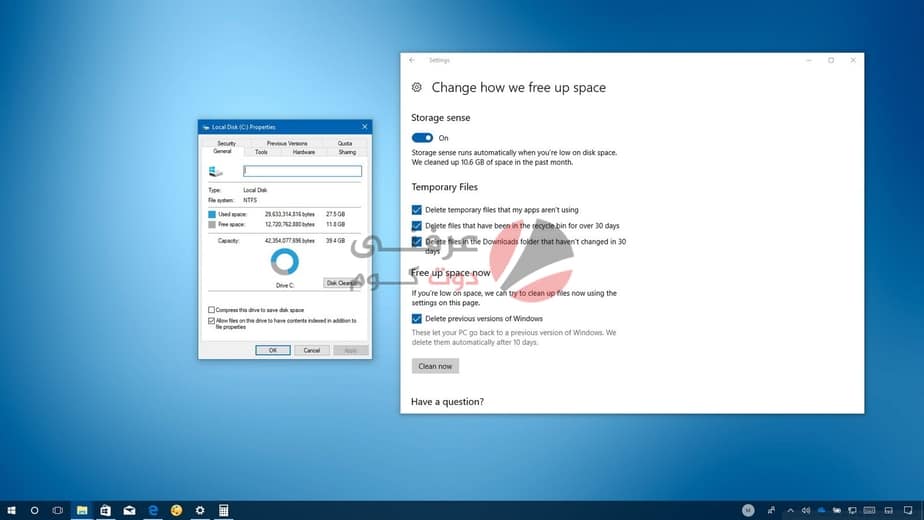
يتضمن ويندوز 10 الكثير من هذه الوظائف مع واجهة أفضل، كل ما عليك فعله هنا هو الذهاب إلى الإعدادات> النظام> التخزين (Settings > System > Storage)، يمكنك استخدام مستشعر التخزين لتنظيف الملفات تلقائيًا عندما تكون مساحة القرص منخفضة، أو بين الحين والآخر، انقر فوق تكوين مستشعر التخزين (Configure Storage Sense) أو قم بتشغيله الآن لتغيير هذه الخيارات. في قائمة ما يستخدم مساحة على جهاز الكمبيوتر الخاص بك، انقر فوق الملفات المؤقتة (Temporary files) ويمكنك حذف نفس أنواع البيانات الموجودة في تنظيف القرص وتنظيف ويندوز 10 تمامًا، يوفر ويندوز 10 عرض المزيد من الفئات ومزيدًا من المعلومات حول أنواع البيانات التي لا تستخدم مساحة كبيرة.
حذف الملفات الكبيرة
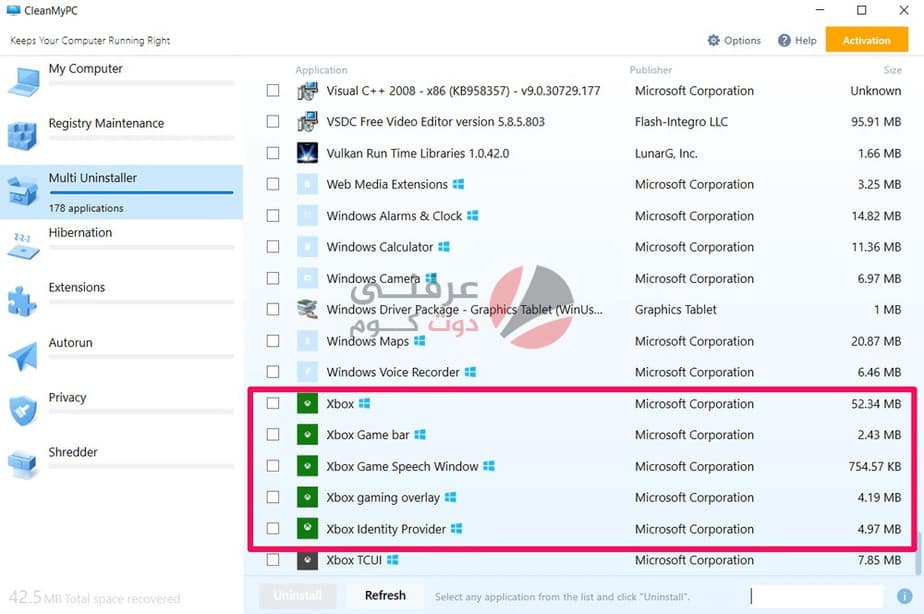
الخطوة التالية لتنظيف ويندوز 10 هي العثور على البيانات القديمة التي تشغل مساحة كبيرة على جهاز الكمبيوتر الخاص بك، للمساعدة في ذلك، قم بتنزيل TreeSize، والذي يفحص مساحة التخزين الخاصة بك ويظهر لك مكان وجود أكبر الملفات. بمجرد التثبيت، ابحث عن Tree Size في قائمة ابدأ وقم بتشغيله حتى تتمكن من المسح في كل مكان، للبدء، اختر تحديد الدليل (Select Directory) في الجزء العلوي الأيسر وحدد قرص التخزين الرئيسي. بعد لحظات قليلة، سترى تفصيلاً مرئيًا لوحدة تخزين جهاز الكمبيوتر الخاص بك مع وجود أكبر الملفات في الأعلى، من المحتمل أن تكون المجلدات الأكبر هي Users و Windows و Program Files، ليس هناك الكثير الذي يمكنك القيام به في دليل ويندوز دون التسبب في حدوث مشكلات، لذلك دعونا نلقي نظرة على الملفات الأخرى.
للتحميل
قم بإلغاء تثبيت البرامج الكبيرة
ضمن ملفات البرامج، ستجد ملفات لمعظم التطبيقات التي قمت بتثبيتها، إذا لم تعد تستخدم بعضًا منها بعد الآن، فقم بحذفها وتخلص منها من أجل تنظيف ويندوز 10 منها، انتقل إلى الإعدادات> التطبيقات> التطبيقات والميزات (Settings > Apps > Apps & features) لإلغاء تثبيتها.
احذف الملفات الكبيرة من مجلد المستخدم الخاص بك
من المحتمل أن تكون غالبية ملفات space-hogging موجودة في مجلد حسابك ضمن المستخدمون، يحتوي هذا الملف على المستندات والصور ومقاطع الفيديو الخاصة بك وما شابه. من المحتمل أيضًا أن ترى مساحة كبيرة يتم شغلها في مجلد AppData، حيث تخزن العديد من التطبيقات المعلومات والتفضيلات المختلفة، على سبيل المثال ، يمكن أن تستهلك ذاكرة التخزين المؤقت لـ Chrome و Spotify عدة جيجابايت هنا. قم بإلقاء نظرة على هذه الملفات ومعرفة ما إذا كان هناك أي شيء لا تحتاجه، يمكنك حذف الملفات التي لم تعد تستخدمها، أو نقل بعض البيانات إلى وحدة تخزين خارجية. هذا من شأنه تنظيف ويندوز 10 أكثر وأكثر
التخلص من التطبيقات المثبتة مسبقًا
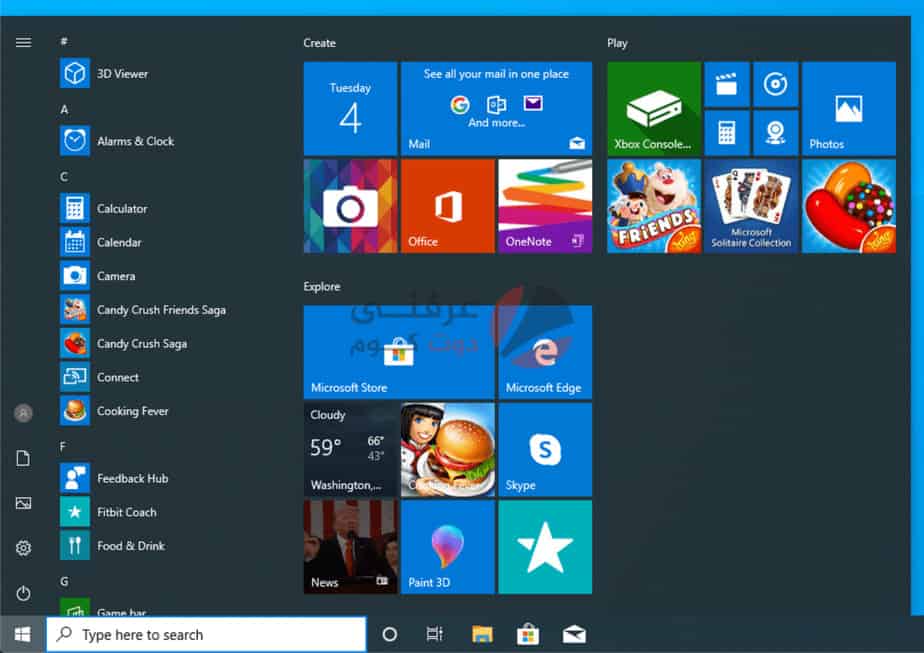
تأتي معظم أجهزة الكمبيوتر التي يتم شراؤها من المتاجر محملة ببرامج مثبتة مسبقًا عديمة القيمة من الشركات المصنعة والتي تهدر المساحة وتكرر الوظائف الموجودة بالفعل في ويندوز 10، بالإضافة إلى ذلك، يتضمن ويندوز 10 نفسه بعض التطبيقات غير المرغوب فيها التي ربما لا تستخدمها أبدًا. من السهل إزالة بعض البرامج المثبتة مسبقًا لنظام التشغيل ويندوز 10 باستخدام إزالة التثبيت العادية، يبدو أن هذا يعمل مع العديد من التطبيقات المضمنة في حزمة تثبيت ويندوز 10، مثل Money و News و Sport وبعض التطبيقات الأخرى التي تسد قائمة ابدأ وتعمل على إبطاء نظام التشغيل. يمكنك تنظيف ويندوز 10 أيضًا عن طريق حذف هذه التطبيقات تمامًا والتخلص منها.








